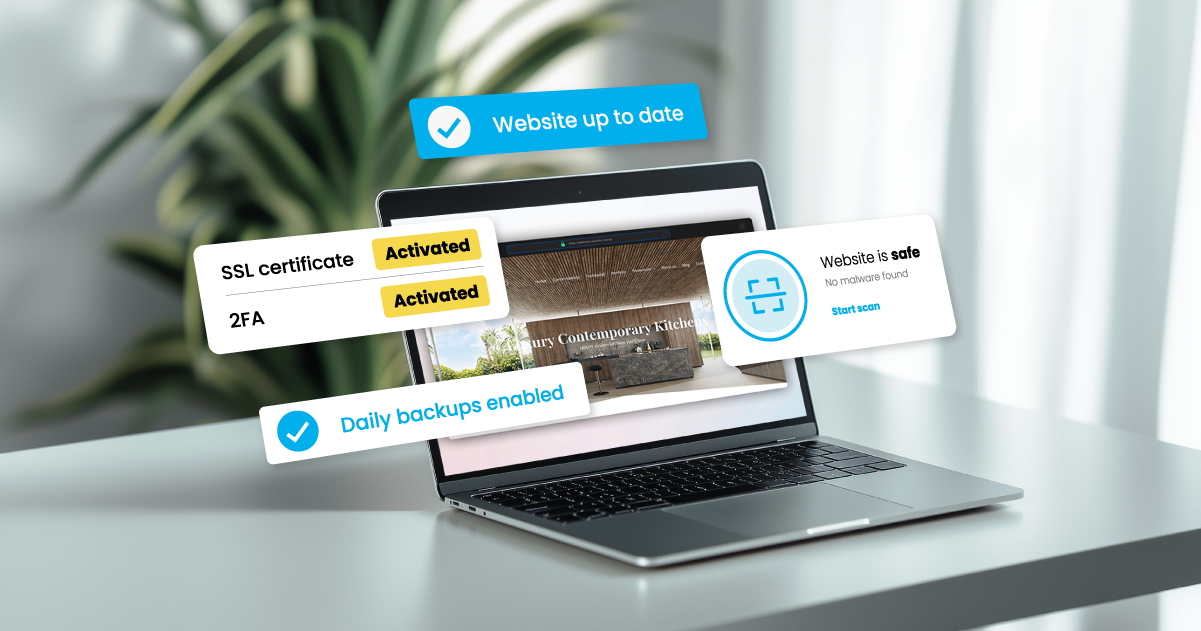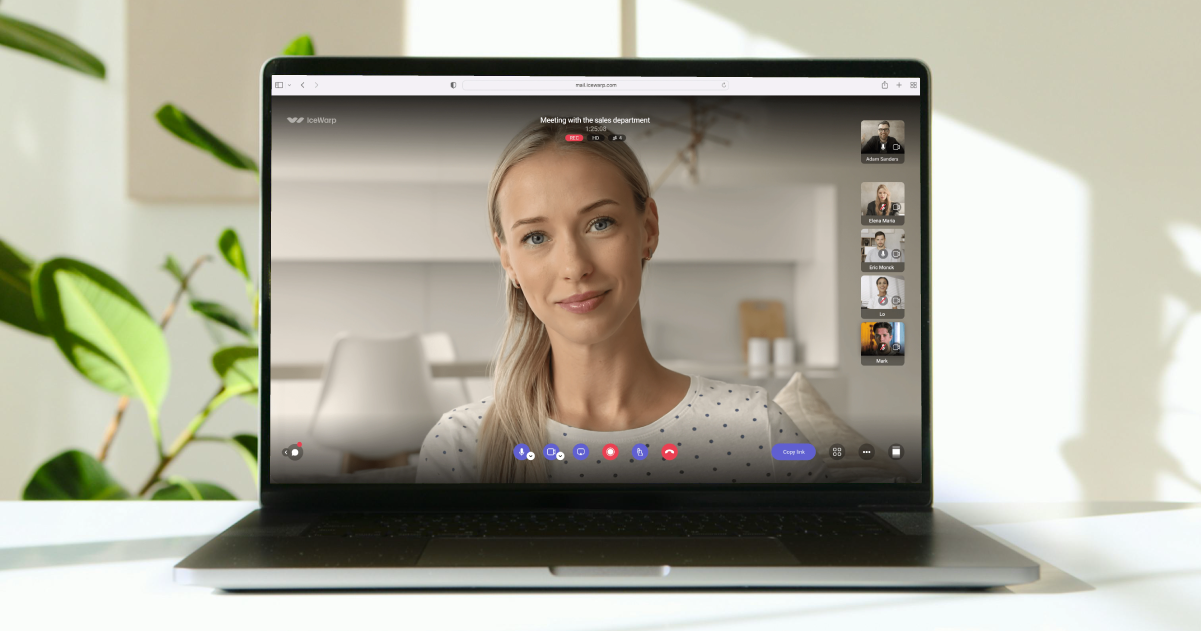Plesk est une plateforme conviviale qui t’aide à gérer tes sites web, domaines et comptes de messagerie. Elle te permet de créer et d’éditer des sites web en prenant en charge différents systèmes de gestion de contenu tels que WordPress, Joomla et Drupal et bien d’autres.
Grâce à l’interface intuitive, tu peux facilement configurer les domaines et sous-domaines. Il est facile d’ajouter de nouveaux domaines, de modifier les paramètres DNS ou d’installer des certificats SSL. La gestion des adresses e-mail est également très facile : il est possible de créer de nouvelles adresses, de modifier les mots de passe et de configurer des filtres anti-spam.
La sécurité est également un aspect important de Plesk. Tu peux effectuer des sauvegardes régulières et configurer des mises à jour de sécurité automatiques. De plus, Plesk propose des outils pour surveiller les performances de tes sites web, ce qui te permet de consulter à tout moment les statistiques et de t’assurer que tout fonctionne sans problème.
Lorsque tu passes une commande d’Hébergement Web ou d’Hébergement E-mail chez KreativMedia, tu reçois un e-mail pour l’accès à l’interface Plesk. Les possibilités suivantes y sont proposées :
Changer la version de PHP
Modifier le mot de passe
Ajouter un domaine
Ajouter une adresse e-mail
Créer un utilisateur FTP
Gestionnaire de sauvegarde
Changer la version de PHP
Dans Plesk, il est possible de modifier la version PHP actuelle de ton site web. Tu as besoin d’une version de PHP pour t’assurer que tes sites web et applications fonctionnent avec les dernières fonctionnalités et mises à jour de sécurité. Les différentes versions de PHP apportent des améliorations en termes de performance, de sécurité et de nouvelles fonctionnalités. Il est donc important de toujours utiliser une version supportée et actuelle.
Tu peux adapter la version de PHP comme suit :
- Sous » Sites Web & Domaines « , clique sur l’onglet » Tableau de bord » de ton domaine
- Sélectionne « PHP » sous Outils Dévelop.
- Choisis la version de PHP souhaitée dans la liste déroulante
- Clique ensuite sur « OK » pour accepter les modifications
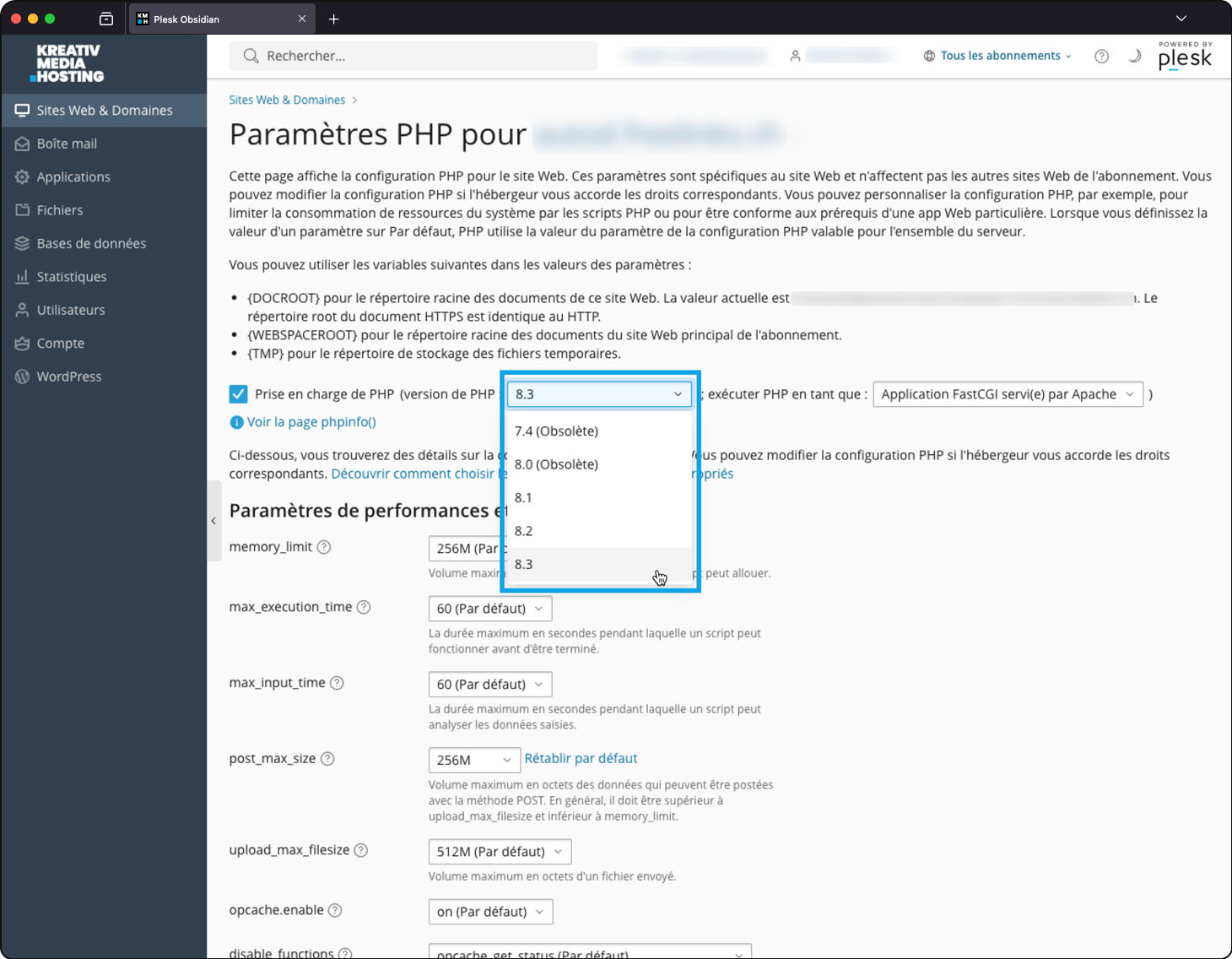
Modifier le mot de passe
Tu veux changer ton mot de passe Plesk ? Si tu l’as oublié, tu peux simplement utiliser la fonction « Mot de passe oublié ? » sur la page de connexion. Si tu te souviens de ton mot de passe, connecte-toi comme d’habitude. Après t’être connecté avec succès, tu trouveras ton nom en haut du portail.
- Clique dessus et choisis « Editer le profil »
- Tu trouveras ci-dessous une section pour changer ton mot de passe – entre-le là
8 à 12 caractères, majuscules, minuscules, chiffres et caractères spéciaux - Répétez ensuite le nouveau mot de passe défini dans le champ « Confirmer le mot de passe »
- Clique enfin sur OK
Avec ces instructions, tu ne modifies que ton mot de passe Plesk. Les mots de passe de tes comptes de messagerie ne sont pas concernés.
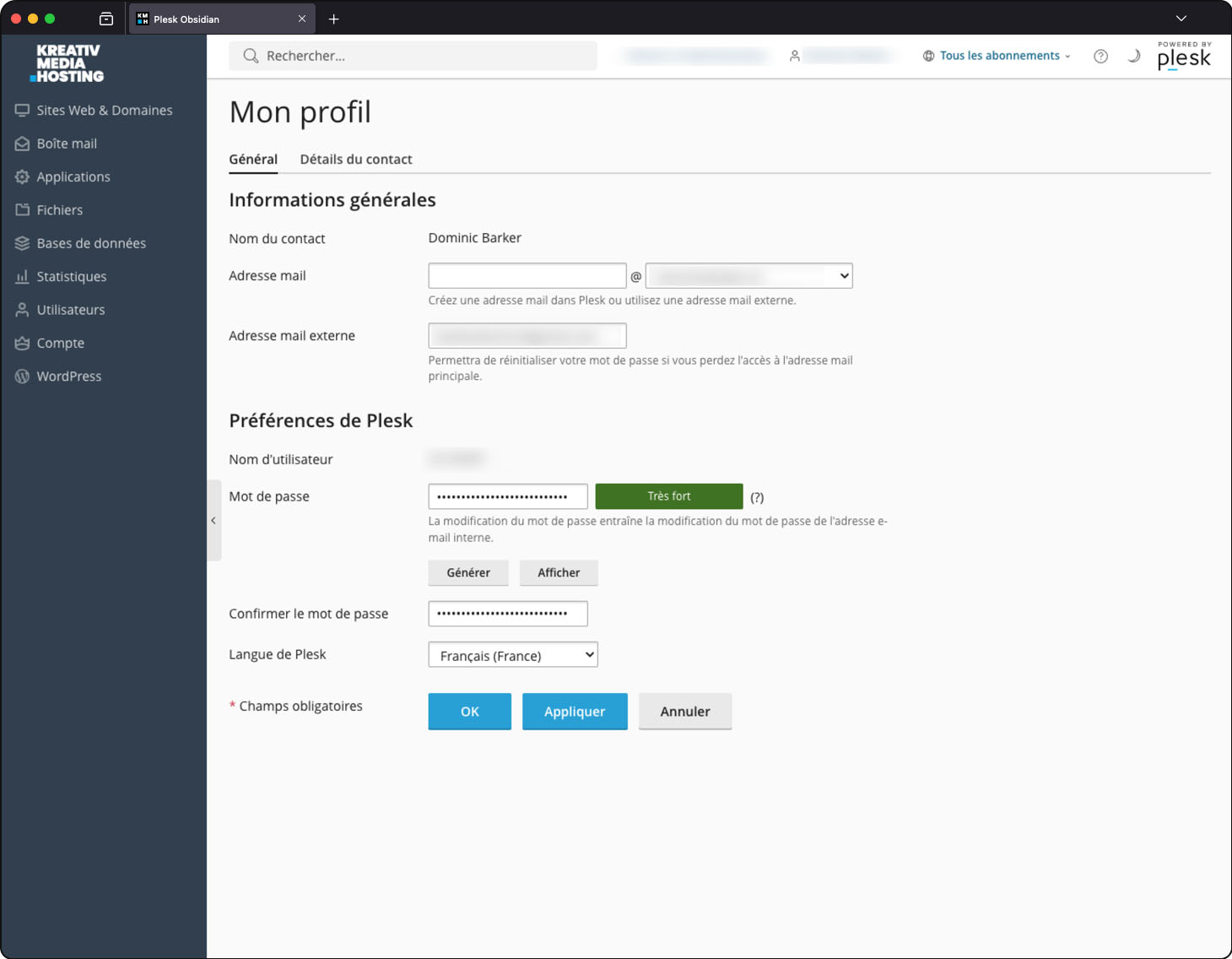
Ajouter un domaine
Sous Plesk, tu peux créer et gérer des sites web. En cliquant sur le bouton « Ajouter » > « Ajouter un domaine », tu peux créer un domaine sur le serveur avec le nom de ton choix.
- Saisis le nom de domaine souhaité.
- Choisis le type d’hébergement :
– Pour la redirection de domaine : sélectionner « Redirection ».
– Pour la gestion DNS sans site web : sélectionner « Aucun hébergement ». - Active le service e-mail si tu le souhaites
- Définis le dossier racine du site
Idéalement, utiliser le nom de domaine proposé
Les paramètres DNS peuvent également être modifiés ultérieurement.
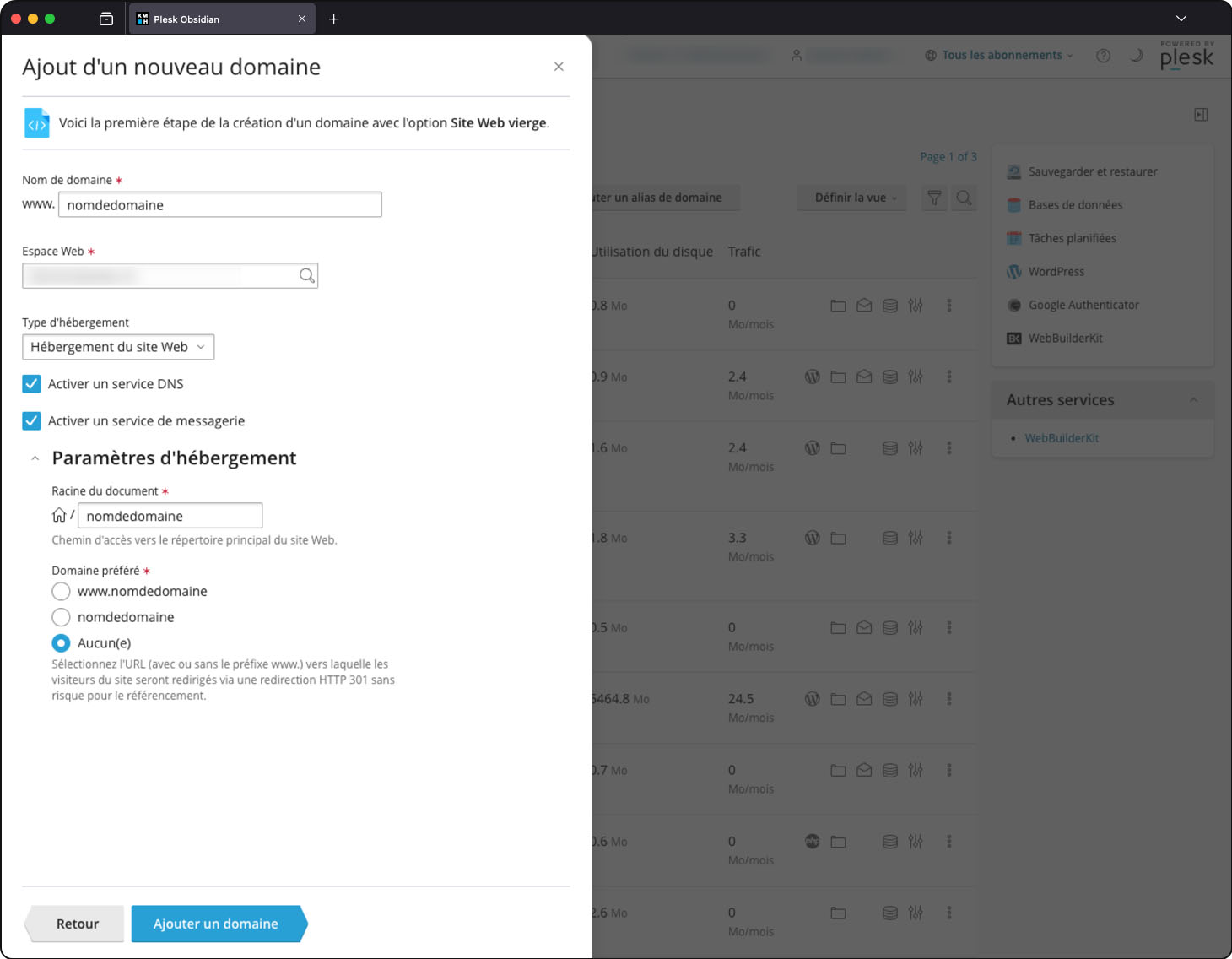
Ajouter une adresse e-mail
Créer des adresses e-mail dans Plesk n’est pas un grand défi.
- Clique sur « Boîte mail » dans le menu de gauche
- Clique en haut sur le bouton « Créer une adresse mail »
- Saisis ici l’adresse e-mail souhaitée
8 à 12 caractères, majuscules, minuscules, chiffres et caractères spéciaux - Crée l’adresse en cliquant sur « OK »
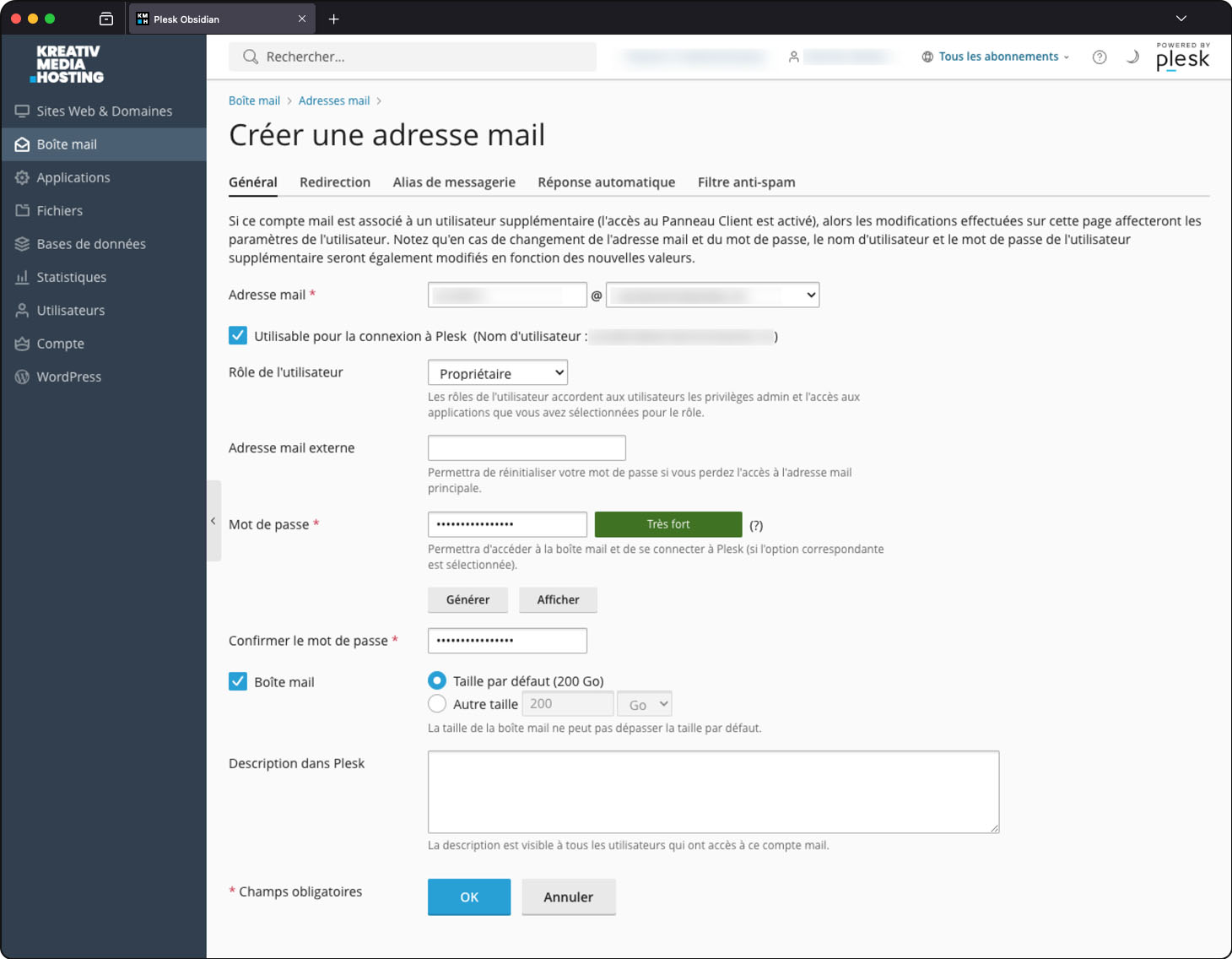
Créer un utilisateur FTP
Le FTP, ou File Transfer Protocol, est un protocole réseau utilisé pour transférer des fichiers entre un ordinateur et un serveur. Il est particulièrement utile pour la gestion des fichiers, par exemple lors de la mise à jour d’un site web. Avec un client FTP (nous recommandons FileZilla), tu peux te connecter au serveur avec Plesk, charger, télécharger, renommer, supprimer des fichiers et créer des répertoires.
Pour cela, tu as besoin de l’utilisateur FTP et du mot de passe. Ceux-ci sont créés et définis dans Plesk.
- Sous » Sites Web & Domaines « , clique sur l’onglet » Tableau de bord » de ton domaine
- Sélectionne « FTP » sous « Fichiers et base de données
- Clique sur le bouton « Ajouter un compte FTP »
- Définis un nom d’utilisateur de ton choix
- Définis un mot de passe sûr
8 à 12 caractères, majuscules, minuscules, chiffres et caractères spéciaux - Comme répertoire principal, choisis le dossier racine de ton domaine
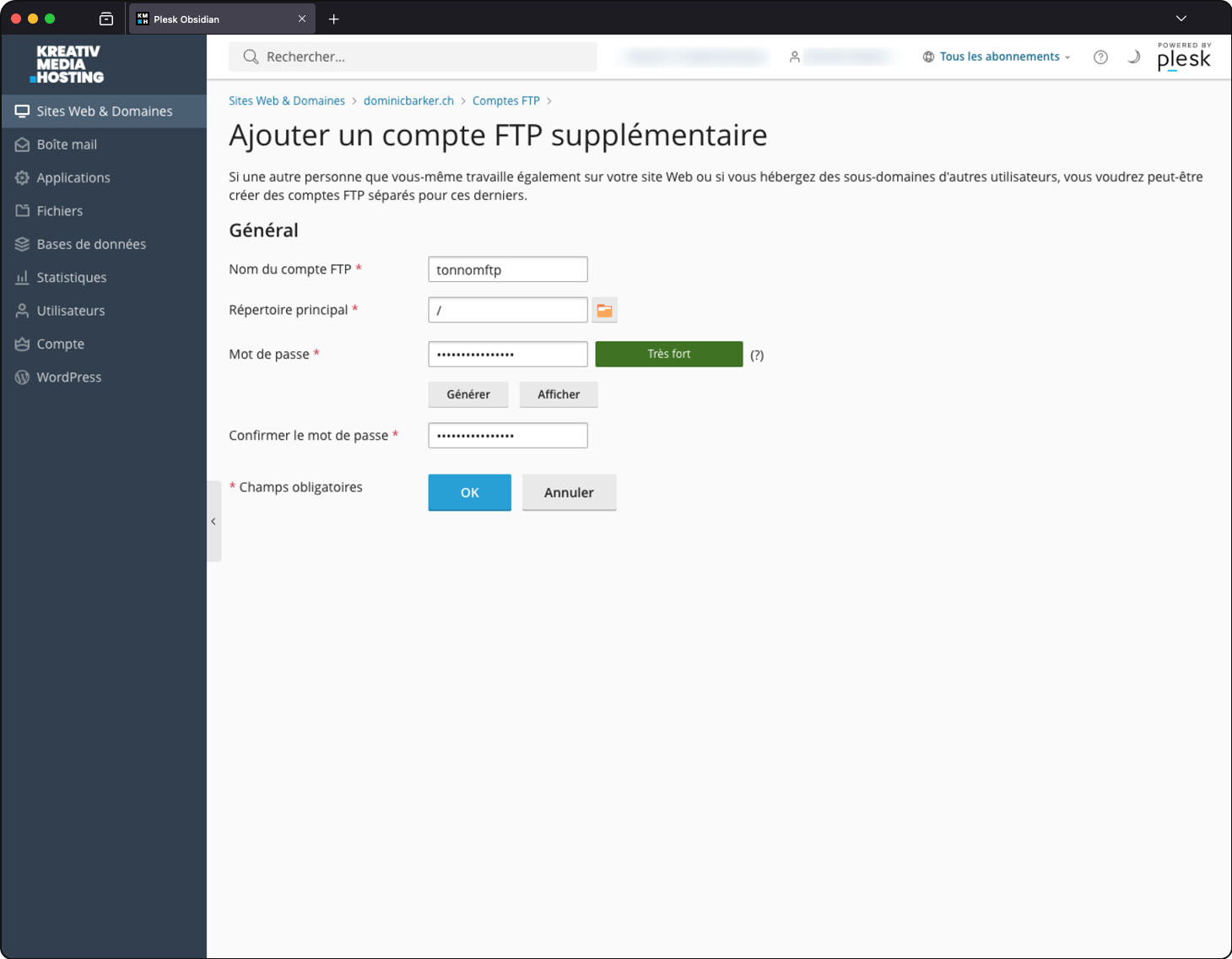
Gestionnaire de sauvegarde
Dans Plesk, le gestionnaire de sauvegarde permet de créer des sauvegardes complètes ou partielles (incrémentales) de tes fichiers, base de données et boîtes mail. Ces sauvegardes peuvent être effectuées une seule fois ou de manière programmée à intervalles réguliers. La mémoire nécessaire pour les sauvegardes est imputée sur ton quota disponible.
Savais-tu que… ?
Indépendamment de tes paramètres dans le gestionnaire de sauvegarde Plesk, tes fichiers sont sauvegardés sur nos serveurs. Ces sauvegardes se trouvent sur des serveurs externes et sont conservées pendant 30 jours. Pour une restauration gratuite, tu peux nous contacter à tout moment via support@kreativmedia.ch.
Les données suivantes peuvent être sauvegardées :
- Configurations du mail dans Plesk et contenu de la boîte mail
les paramètres de la webmail comme les contacts et calendriers ne sont pas sauvegardés - Fichiers et bases de données
Les sauvegardes peuvent être complètes ou incrémentielles. Soit toutes les données sont sauvegardées intégralement (besoin de mémoire plus grand), soit seuls les fichiers modifiés depuis la dernière sauvegarde sont sauvegardés (besoin de mémoire plus petit). Les données de la base de données sont toujours sauvegardées intégralement.
Procède comme suit pour créer ou planifier une sauvegarde :
- Sous « Sites Web et Domaines », clique à droite sur « Sauvegarder et restaurer »
- Choisis l’espace web correspondant
- Là, tu peux créer une sauvegarde unique en cliquant sur « Créer une sauvegarde » ou créer une tâche de sauvegarde en cliquant sur « Planification »
Les paramètres sont presque identiques, bien que des informations sur l’exécution automatique soient encore nécessaires lors de la planification.
Nous recommandons d’effectuer des sauvegardes incrémentielles, car la durée des sauvegardes ainsi que l’utilisation de la mémoire sont immensément réduites.
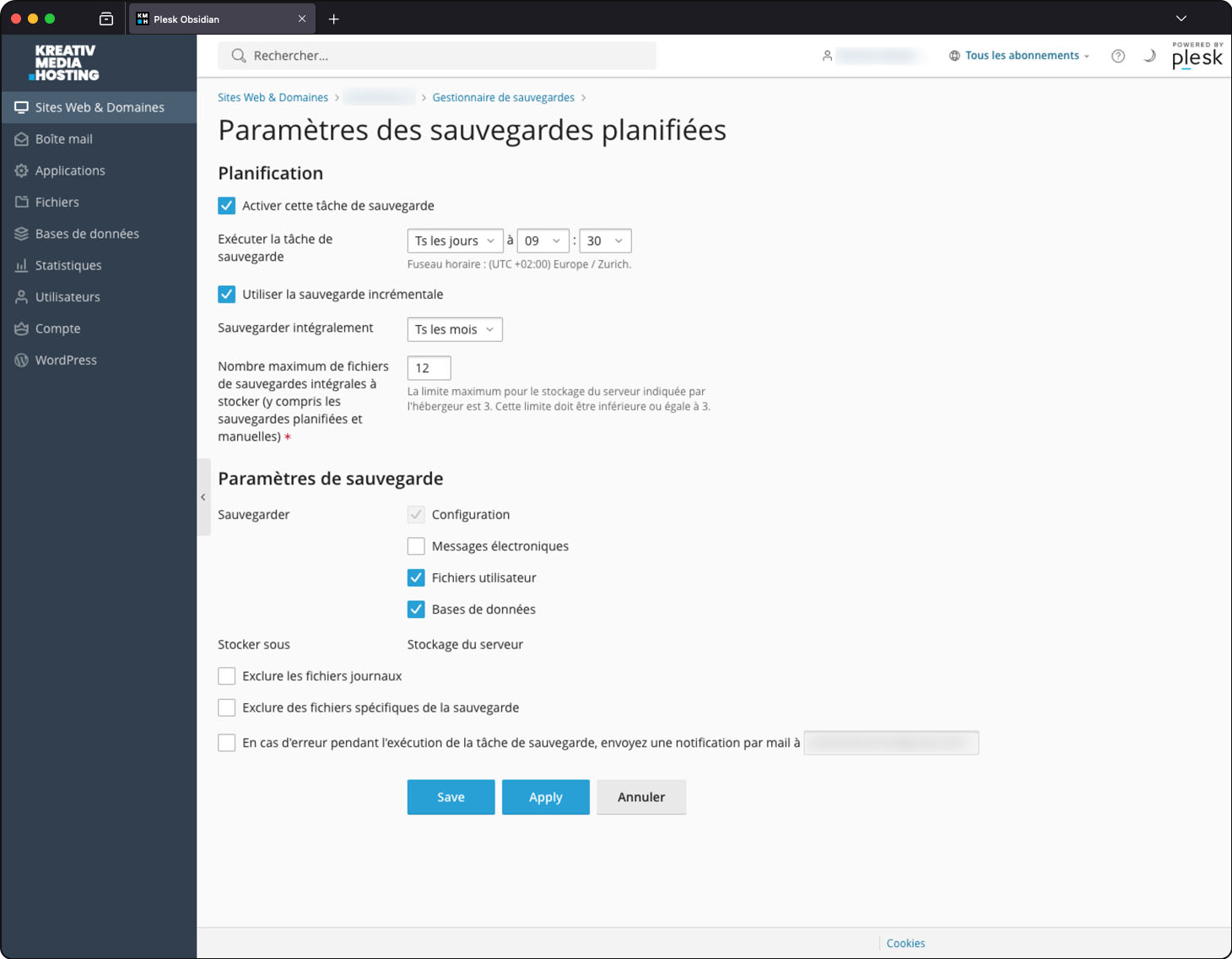
Tu connais maintenant les bases et les possibilités de ta plateforme personnelle Plesk. Tu as appris à créer une adresse e-mail, à mettre en place une sauvegarde ou à adapter la version de PHP. Pour effectuer des modifications, tu peux te connecter à tout moment à ta plateforme Plesk via www.kreativmedia.ch.